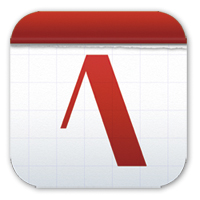
「かしこい日本語」といえば、日本語入力ソフトのATOKです。このATOKの高精度な変換能力を引き継いだiPhone版メモアプリ「ATOK Pad」が発売になりました。
ただ、iPhoneの日本語入力環境を置き換えるのではなく、あくまで「メモアプリ」。たぶんiPhoneの日本語入力環境そのものを置き換えることは、技術的な問題ではなく規約上不可能なのでしょうね。やや残念。
実際、「いくら賢い日本語っていっても、メモアプリの中だけでしか機能しないんだったら微妙じゃない?」と思ってました。でも使ってみるとこれがビックリ。「メモアプリを越えたメモアプリ」と感心してしまいました。
同じように「びみょう…」と思っている人、ぜひご一読ください。
結局、iPhoneでいつ文字入力をするのか
自分がiPhoneで文字入力をするタイミングっていつだろう、と考えてみました。
●SMS
●メール
●ツイッター
●メモ(Evernote)
●サファリでの検索キーワード入力
僕の場合、だいたい上に挙げたもので9割9分を占めてるんじゃないかと思います。
で、ATOK Padを見てみると…。
なんだ、ほぼ網羅されているじゃないですか。
とくにツイッター連携は便利ですね。画面の右上には文字数もカウントされているので140文字制限もバッチリ。単語登録もブリバリできるので、よく使うハッシュタグなんかを登録しておくと便利かも。
しかも、設定が済んでいればアプリからダイレクトに投稿できます。「ツイッター投稿専用クライアント」として捉えても十分ニーズはありそう。
エバーノートでのメモも、本家エバーノートを起動するより素早くて快適です。「エバーノート入力専用クライアント」として捉えてもいいんじゃないでしょうか。ただ、メール経由でエバーノートにメモを送る仕組みを利用しているため、いったんメール画面に切り替わってしまうのが残念なところ。このひと手間がなくなればもっといいのに…。
もちろんそれ以外の用途にも十分使えます。1タップで全文をクリップボードにコピーできるので、どのアプリでも安心です。僕の場合、iPhoneでのメールのやりとりは、新規作成よりも返信メールを打つことが多いので、ATOK Padでいったんクリップボードに送ってから返信メールを作成しています。
あとは、「サファリで検索する」をつけてくれれば、僕としては完璧かも。
噛めば噛むほど味が出る
驚くほど多機能で、使えば使うほど味が出るアプリだなー、と感じています。
例えば最初は、文節区切りの再指定の方法がわからなかったんですが、しばらく使っているうちに気がつきました。
・長文を書いていて、文節区切りをやり直したいときは、[次候補]ボタンを上にスライドして[変換]を選択(フリック入力時)。
そうすると、文節区切りのし直しができるようになります。
なんだか、フリックで出てくる項目がいろいろあるんですよ。
このボタンは、真ん中(フリックしない)が定型文入力、上が単語登録、左が定型文登録、下が文字コード入力。
このボタンは、真ん中(フリックしない)が数字キーに切り替え、上が絵文字、左が顔文字、下が記号類。
使い込むほどに効率化を感じられるのではないかな、と思います。
900円という価格はiPhoneアプリとしては高価だけれど、個人的には買って損のないアプリでした。あ、特徴的な機能はほかにもたくさんあるのだけれど、ここでは説明しません。興味のある方はATOK Pad公式ページをどうぞ…って最後は投げっぱなしか!



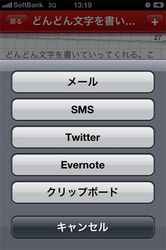

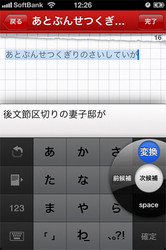
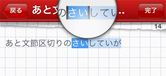

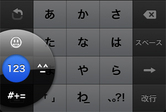



![フリーアナウンサー・松澤ネキがアプリ開発に挑戦![設計編]【Claris FileMaker選手権 2025】](https://macfan.book.mynavi.jp/wp-content/uploads/2025/06/C5A1875_test-256x192.jpg)